【Photoshop】レイヤーを左右反転する方法【ショートカットを自作せよ】
Creative21
NexOut
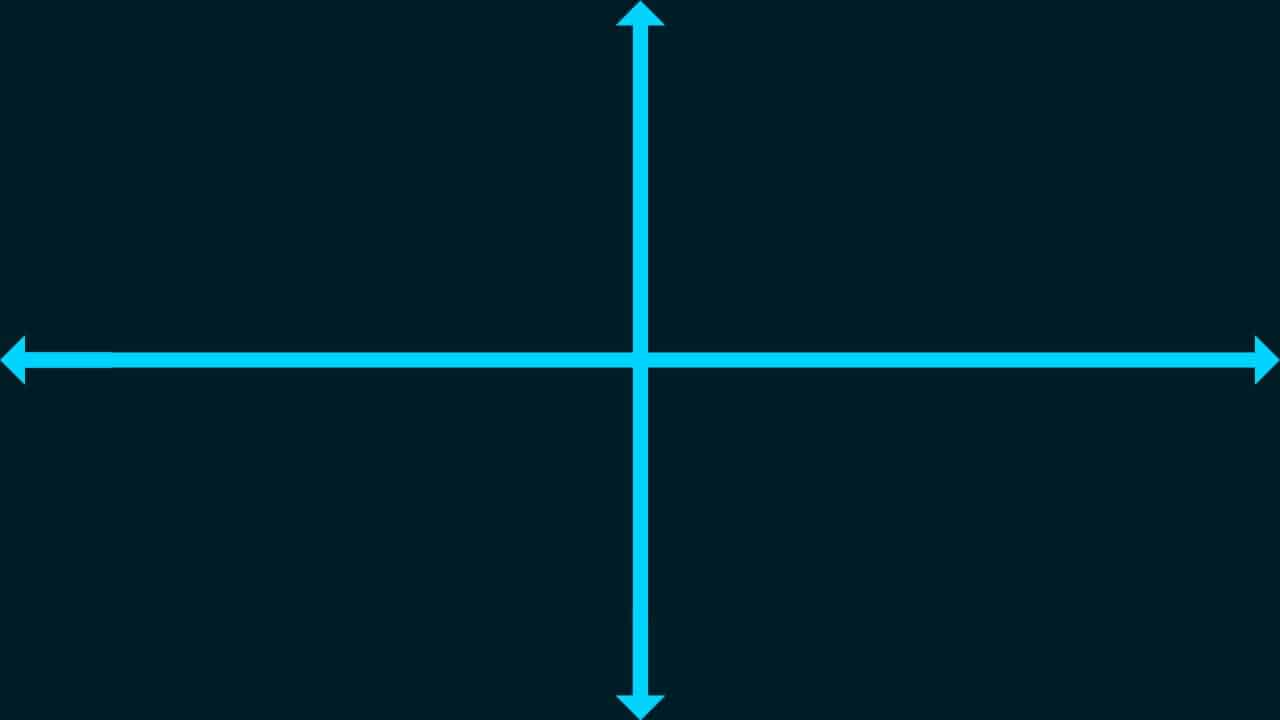
Photoshopのカンバスサイズって何だろう?
カンバスの作り方が分からない。
どうやってカンバスサイズを変更するのだろう?
こういった疑問に答えるよ!

やぁ!みんな!元気?
デザイナーの@岸岡直哉です。
目次
Photoshopのカンバスサイズとは、ドキュメントのサイズのことだよ!
Photoshopは画像を扱うソフトなので、カンバスサイズ=今編集中の画像のサイズになるよ!
因みにドキュメントとカンバスっていう言葉をよく使うけど、意味は同じだよ!

メニューバーの「ファイル」→「新規」を選択!
新規ドキュメントのショートカット
新規ドキュメントのショートカットはこんな感じ。

今回はWebを選択して、サイズを幅1280px、高さ720px、方向を横、アートボードのチェックを外そう!

カンバスカラーを選択!

好きな色を選択、ここでは「#001c27」としてOK!

作成!

これでカンバスを作ることができたね!
続いてカンバスサイズを変更するよ!
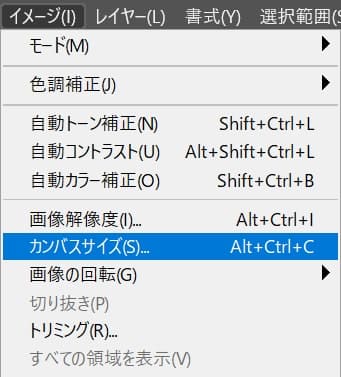
メニューバーの「イメージ」→「カンバスサイズ」を選択!
カンバスサイズのショートカット
カンバスサイズのショートカットはこんな感じ。
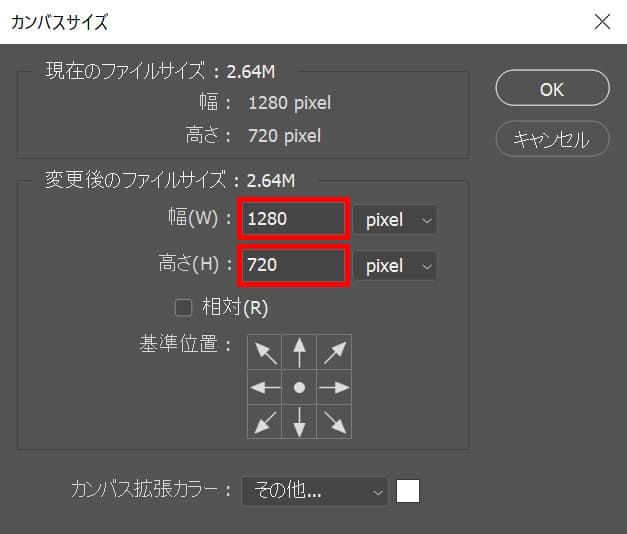
先ほど作ったカンバスのサイズが表示されるよ!

ここでは幅=「1000」としてOK!
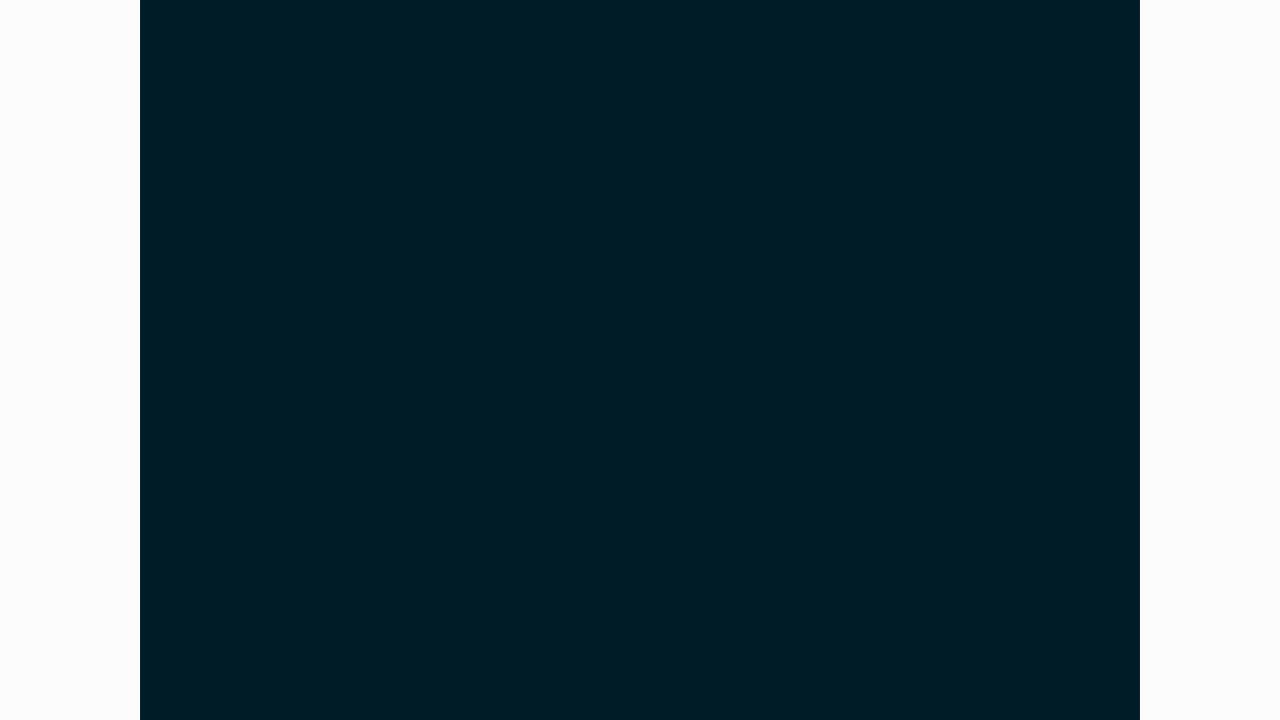
カンバスのサイズが変更できたね!


無料LINE登録で『知らないと損するPhotoshopショートカット表』プレゼント!
※本キャンペーンは予告なく変更または終了する場合がございます